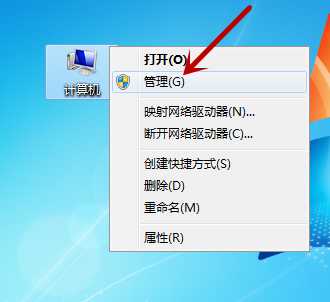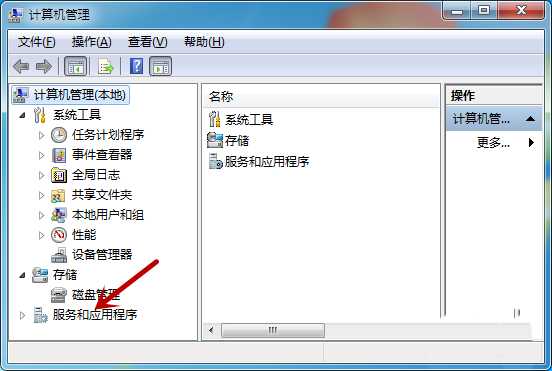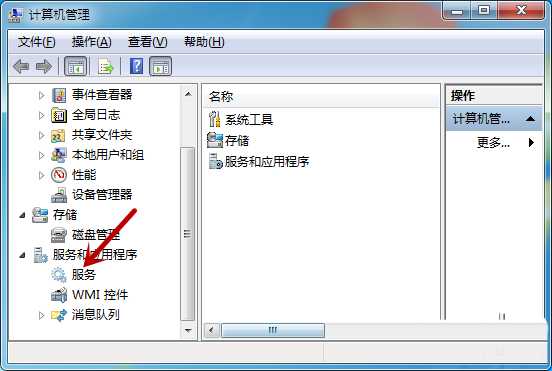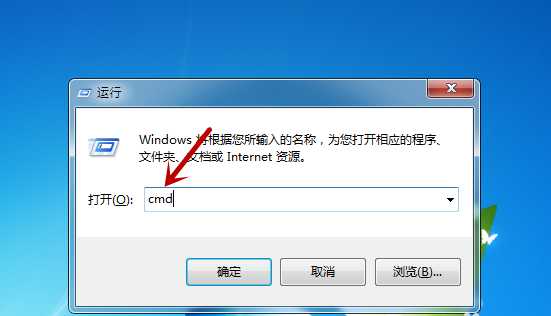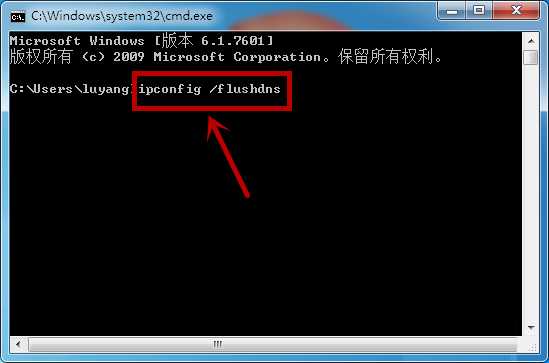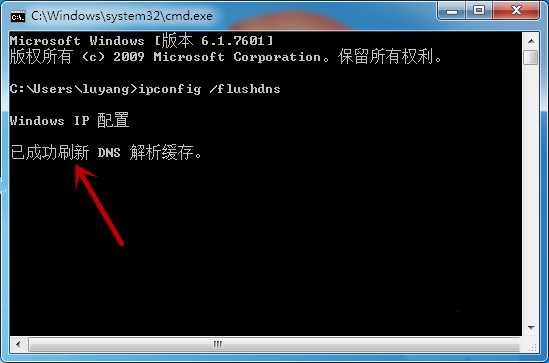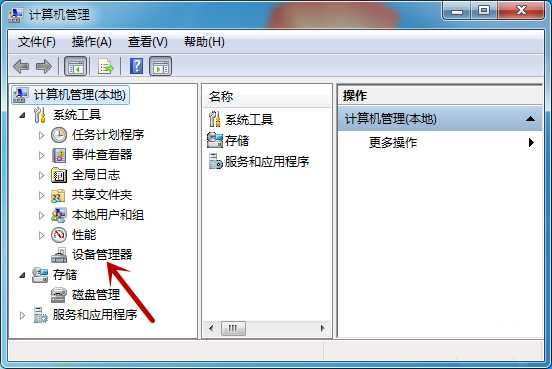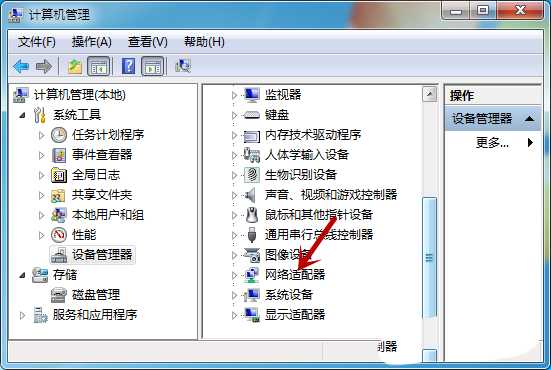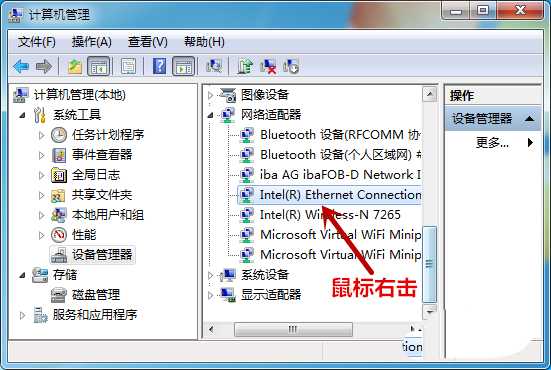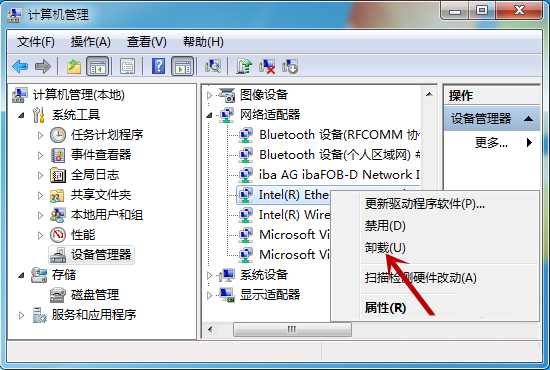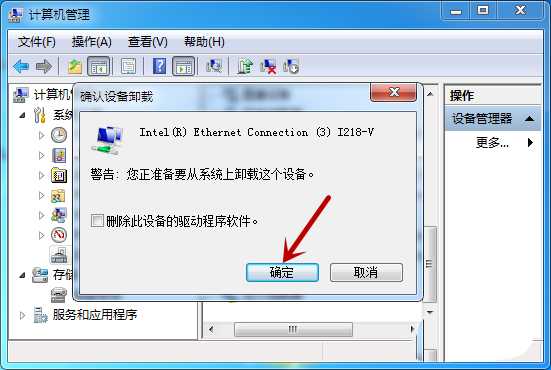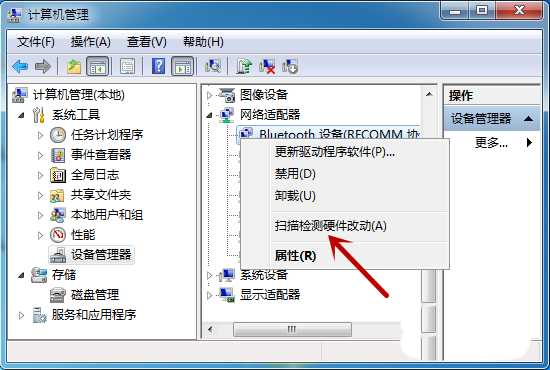电脑是我们生活和办公不可缺少的电子设备,但在连接网络的时候常会碰到提示“您的计算机配置似乎是正确的但该设备或者资源没有响应”,该怎么解决这个问题呢?下面我们就来看看详细的教程。
1、打开电脑,鼠标右击计算机,点击【管理】。
2、进入管理界面,点击左侧【服务和应用程序】。
3、接着,点击【服务】功能。
4、在服务中,找到【DNS Client】,确保是启动的,没有需要启动。
5、接着,按下【windows +R】键,在运行界面输入【CMD】,点击【确定】。
6、在命令提示符,输入【ipconfig /flusbdns】并回车(ipconfig后加空格)。
7、等出现【已成功刷新DNS解析缓存】,退出即可解决问题。
方法二:
1、进入管理界面中,点击【设备管理器】选项。
2、在右侧,点击【网络适配器】。
3、找到对应的适配器,鼠标右击。
4、接着,点击【卸载】选项。
5、在提示界面中,点击【确定】。
6、卸载后,返回网络适配器,右击,点击【扫描检测硬件改动】,然后重新安装驱动。
总结:
方法一:
1、打开电脑,鼠标右击“计算机”,点击“管理”选项。
2、在管理界面,点击“服务和应用程序”—>“服务”。
3、接着,在右侧查看“DNS Client”是否开启。
4、开启后,打开运行界面,输入“cmd”,点击“确定”。
5、进入命令提示符,输入“ipconfig /flusbdns”回车。
方法二:
1、进入管理界面中,点击“设备管理器”选项。
2、接着,在右侧鼠标右击“网络适配器”下的适配器。
3、点击“卸载”选项,并点击“确定”。
4、继续右击网络适配器,点击“扫描检测硬件改动”。
以上就是遇到错误提示:“您的计算机配置似乎是正确的但该设备没有响应”的解决办法,希望大家喜欢,请继续关注。
相关推荐:
电脑网页打不开提示错误err connection怎么办?
电脑提示显示器显示超出范围Out of Range怎么办?
电脑刷新网页提示关闭程序以防止信息丢失怎么解决?
电脑,计算机配置,没有响应
更新动态
- 小骆驼-《草原狼2(蓝光CD)》[原抓WAV+CUE]
- 群星《欢迎来到我身边 电影原声专辑》[320K/MP3][105.02MB]
- 群星《欢迎来到我身边 电影原声专辑》[FLAC/分轨][480.9MB]
- 雷婷《梦里蓝天HQⅡ》 2023头版限量编号低速原抓[WAV+CUE][463M]
- 群星《2024好听新歌42》AI调整音效【WAV分轨】
- 王思雨-《思念陪着鸿雁飞》WAV
- 王思雨《喜马拉雅HQ》头版限量编号[WAV+CUE]
- 李健《无时无刻》[WAV+CUE][590M]
- 陈奕迅《酝酿》[WAV分轨][502M]
- 卓依婷《化蝶》2CD[WAV+CUE][1.1G]
- 群星《吉他王(黑胶CD)》[WAV+CUE]
- 齐秦《穿乐(穿越)》[WAV+CUE]
- 发烧珍品《数位CD音响测试-动向效果(九)》【WAV+CUE】
- 邝美云《邝美云精装歌集》[DSF][1.6G]
- 吕方《爱一回伤一回》[WAV+CUE][454M]